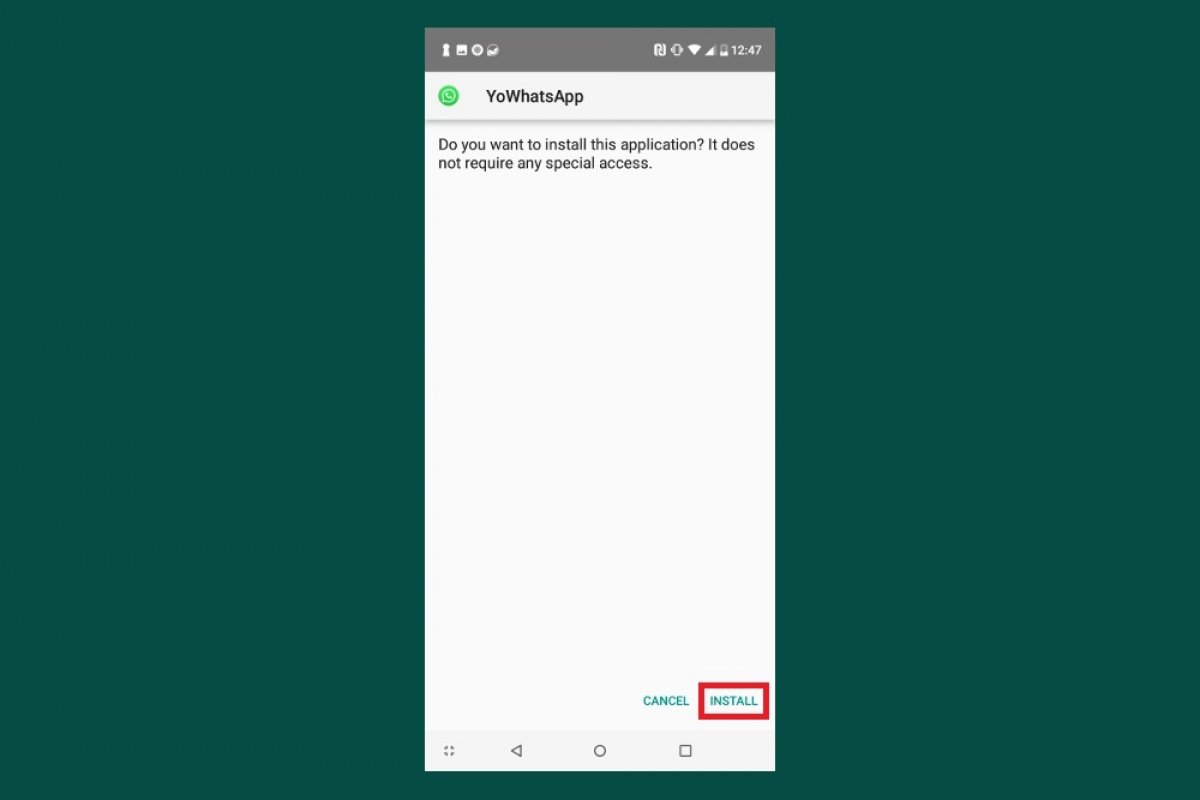Pour installer YOWhatsApp vous devez premièrement vous diriger à WhatsApp et faire une copie de vos discussions depuis les paramètres. À moins que les perdre vous soit égal, bien sûr.
Maintenant, vous devez télécharger le fichier APK de YOWhatsApp. Vous pouvez le faire depuis la page de Malavida en touchant sur le bouton vert Télécharger. Pour cela, si vous avez un Android 8 ou précédent, vous devrez vérifier que l’option de télécharger des applis d’Origines inconnus est active sur le menu du téléphone Paramètres – Applications.
Une fois téléchargée, il suffit de l’ouvrir depuis la barre de notifications ou vous diriger au dossier où vous l’ayez téléchargé avec l’administrateur de fichiers que vous utilisiez. Il suffit d’appuyer sur le fichier pour exécuter l’installation.
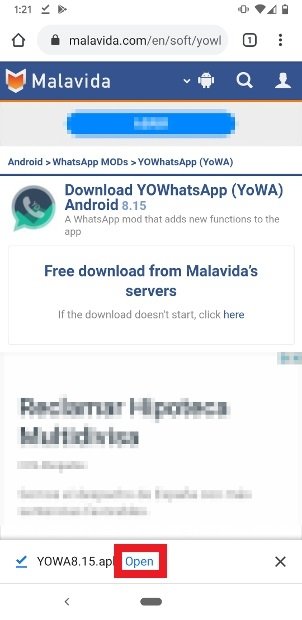 Appuyez Ouvrir sur la notification
Appuyez Ouvrir sur la notification
Appuyez sur Install sur la fenêtre popup.
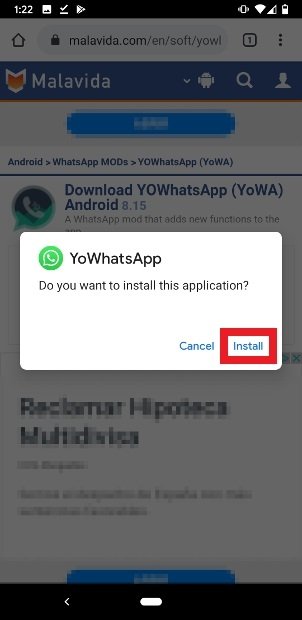 Appuyez sur Install
Appuyez sur Install
Une fois l’installation complète, vous pourrez l’ouvrir directement en appuyant sur Ouvrir sur la même fenêtre ou bien appuyer sur l’icône de l’appli entre vos applis installées sur la grille principale.
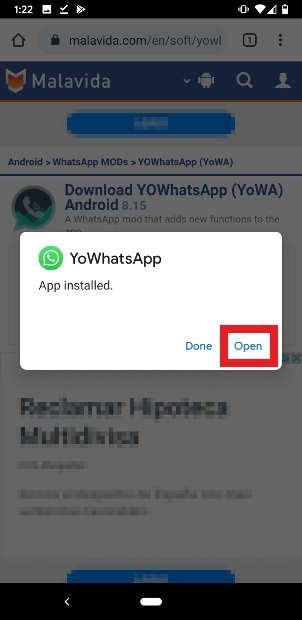 Appuyez sur Ouvrir pour accéder à YOWhatsApp à peine installé
Appuyez sur Ouvrir pour accéder à YOWhatsApp à peine installé
YOWhatsApp vous demandera l’autorisation pour accéder à vos photos, fichiers multimédia et d’autres fichiers du terminal, appuyez sur Allow.
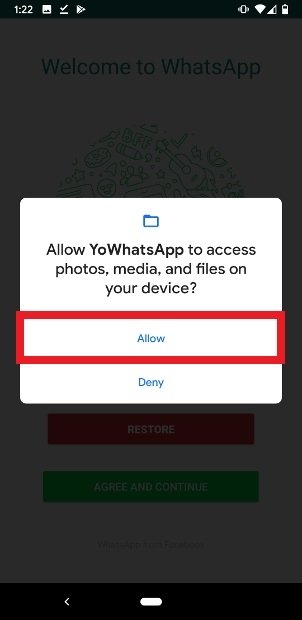 YOWhatsApp sollicite les autorisations d'accès au contenu du téléphone
YOWhatsApp sollicite les autorisations d'accès au contenu du téléphone
Vous arriverez au premier écran de YOWhatsApp, ressemblant à celui que vous pouvez retrouver sur tout autre client. Appuyez sur Agree & Continue pour accepter les termes et les conditions.
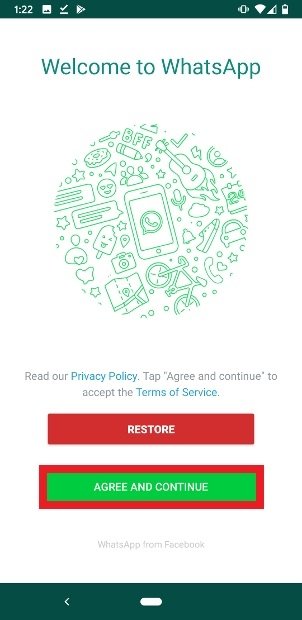 Appuyez sur Agree & Continue
Appuyez sur Agree & Continue
Comme c’est habituel, vous devrez taper votre numéro de téléphone pour faire le processus de vérification du compte. Ensuite, tapez sur Suivant.
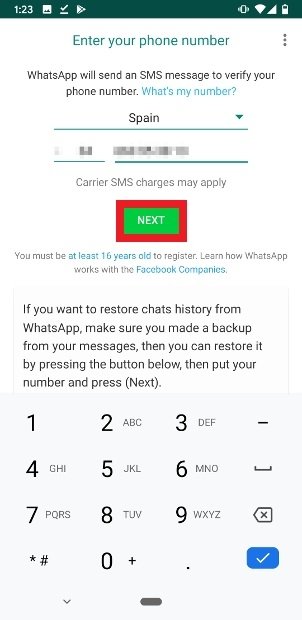 Tapez votre numéro de téléphone
Tapez votre numéro de téléphone
L’appli vous demandera une confirmation pour que vous vérifiiez que le numéro est correct. Appuyez sur Ok si tout est bon.
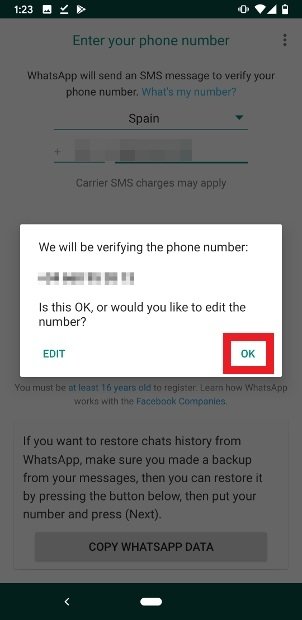 Confirmez le numéro de téléphone
Confirmez le numéro de téléphone
Plus d’autorisations : cette fois-ci, YOWhatsApp vous demandera l’autorisation de lire le texte de vos SMS pour pouvoir accéder au code de vérification qu’il va vous envoyer. Si vous ne l’autorisez pas, vous devrez taper le code à la main. Tapez sur Continue.
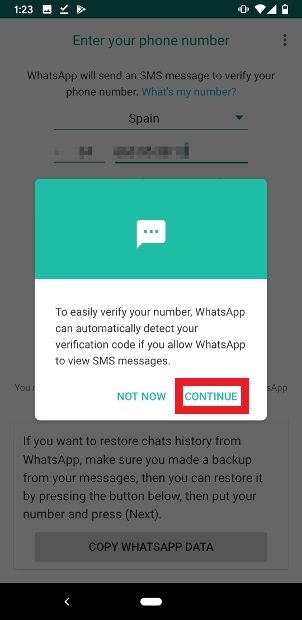 Donnez l'autorisation de lecture d'SMS à YOWhatsApp
Donnez l'autorisation de lecture d'SMS à YOWhatsApp
Confirmez ici l’autorisation de la lecture des SMS dont nous avons parlé.
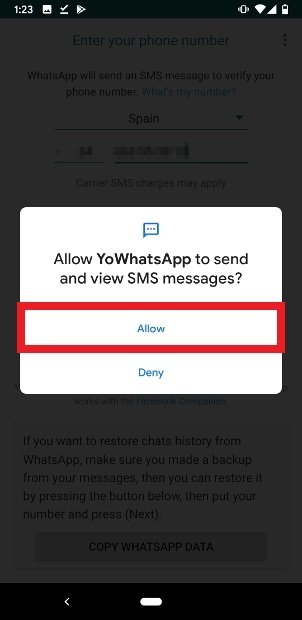 Confirmez l'autorisation de lecture d'SMS
Confirmez l'autorisation de lecture d'SMS
Introduisez le code de vérification que vous ayez reçu.
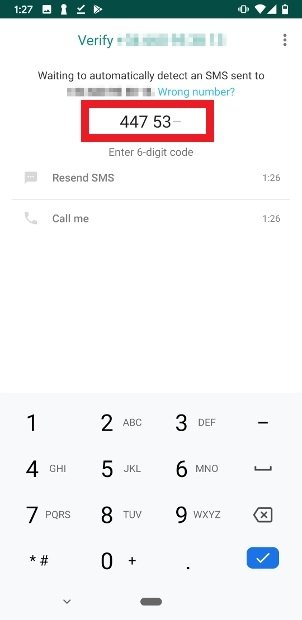 Tapez le code reçu
Tapez le code reçu
Aux suivantes démarches, YOWhatsApp vous préviendra que vous pouvez importer une copie de sécurité de vos messages, en demandant l’autorisation d’accès à vos contacts. La vérité c’est que les MOD de WhatsApp ne permettent pas de récupérer des backup de Google Drive, et essayez ne vous servira à rien. De fait, une fenêtre finale vous préviendra que vous ne pouvez pas le faire.
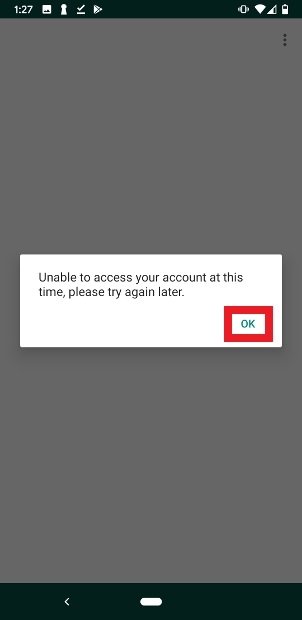 Vous ne pouvez pas récupérer les backups de Google Drive sur YoWhatsApp
Vous ne pouvez pas récupérer les backups de Google Drive sur YoWhatsApp
En dernier, introduisez votre nom d’utilisateur et votre image de profil si vous le voulez. Appuyez sur Suivant une fois l’information complète.
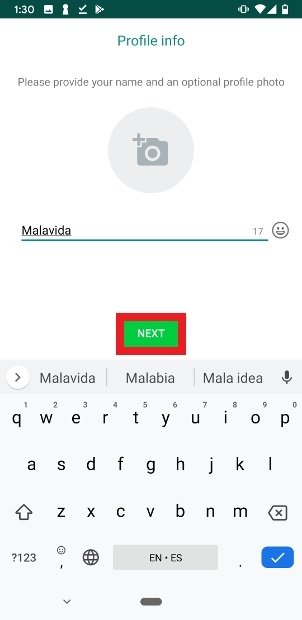 Ecrivez votre nom de profil sur YoWhatsApp
Ecrivez votre nom de profil sur YoWhatsApp
Vous accèderez directement au client, où vous pourrez voir en premier le changelog et ensuite l’interface du MOD qui vous invite à initier une discussion.
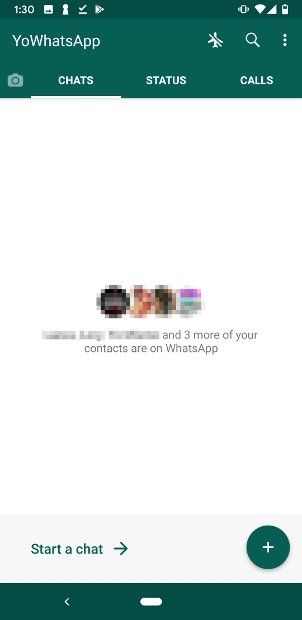 YOWhatsApp installé sur un téléphone Android
YOWhatsApp installé sur un téléphone Android
YOWhatsApp n’est pas disponible sur Google Play Store car elle n’acomplit pas ses règles, ainsi que le processus d’installation change considérablement. Suivez toutes les démarches et vous aurez le MOD installé et parfaitement fonctionne.